この章では,カンざい整理くんの終了方法について説明します。
終了
カンざい整理くんの終了方法は次の通りです。
①カンざい整理くんのファイルメニューから「カンざい整理くんの終了」を選びます。
カンざい整理くんのウィンドウのクローズボックスをクリックする。
カンざい整理くんは,終了時に,未保存のデータがあれば,保存を行います。(通常は,保存処理は随時行われています。)
終了時おけるトラブル
○ カンざい整理くんを終了して,ハードディスクのアクセスランプが点灯している場合は,このランプが消えるまで,Windowsの終了を待ったほうが無難です。
○ ネットワークでカンざい整理くんを使っている場合には,親機に設定しているPCは,一番最後にWindowsを終了させてください。他のユーザーが利用している状態で,親機を終了させると,子機側からデータの保存ができず,最悪のケースでは,データを壊す可能性があります。
メンテナンス
親機に設定しているパソコンは,スキャンディスクを定期的に実行してください。
スキャンディスクの実行方法
①スタートメニューから,「マイコンピュータ」を開きます。
②スキャンディスクを行いたいドライブを右クリックし,表示されたメニューから「プロパティ」を選びます。ツールタブを選びます。
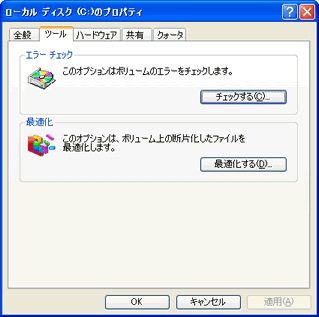
③エラーチェックのところの「チェックする」ボタンを押します。

「ファイルシステムエラーを自動的に修復する」にチェックマークを入れて,開始ボタンを押します。通常,次のような警告が表示されたら,「はい」を選びます。

ディスクの検査は,検査中にアプリケーションやWindowsがドライブの情報を書き換えないように,ドライブを排他的に利用できるようにします。ドライブC:は,Windowsが使用しており,排他的にすることができないので,この警告は常に表示されます。はいを選ぶと,排他的に利用できる(つまり,次にパソコンの電源を入れ,Windowsが起動する前に)スキャンディスクを実行するよう予約します。
ファイルシステムエラーとは,FAT(ファイル・アロケーション・テーブル)の矛盾のことです。Windowsは,ハードディスクのどの部分にどのファイルを保存しているのかをFATと呼ばれる部分で管理しています。FATはWindowsが起動中は,頻繁にアクセスされ,更新されるため,処理速度を上げるために,メモリー上で処理し,空き時間や終了時に,メモリーの状態をハードディスクのFATに保存します。パソコンが異常終了すると,FATが保存されない状態が発生してしまいます。FATが一度矛盾してしまうと,自動では回復せず,被害が徐々に広がってしまいます。上の操作は,このFATを自動的に修復する操作です。
ハードディスクは,書き換えを繰り返していると,徐々に劣化してきます。傷が付いたり,劣化した部分(セクタ)を調査し,予備に確保されているセクタと交換するのが「不良セクタをスキャンし,回復する」チェックボックスです。不良セクタのスキャンは,非常に時間がかかるため,また長時間アクセスによってハードディスクの熱が上昇し,劣化を早めてしまうので,頻繁には行わないでください。
ハードディスクに,ファイルを書き込み,更新し,削除する操作を長期間繰り返していくと,ファイルが細切れに保存されるようになり,性能が落ちるといわれています。ファイルの保存場所を最適に(つまり,ひとつのファイルは,繋がった状態にする)操作が,プロパティの画面にある「最適化」(デフラグ)です。しかし,最近のパソコンに搭載されているハードディスクは非常に多くのメモリーを内臓しているので,断片化による速度の劣化はわずかです。デフラグは非常に時間がかかる処理なので,ドライブが高温になって劣化を早めるリスクを考えると,デフラグを利用しないことをお勧めします。
子機が異常終了した場合,起動時にスキャンディスクが実行されます。しかし,親機はこれが行われません。定期的に親機でスキャンディスクを実行するのは,このためです。